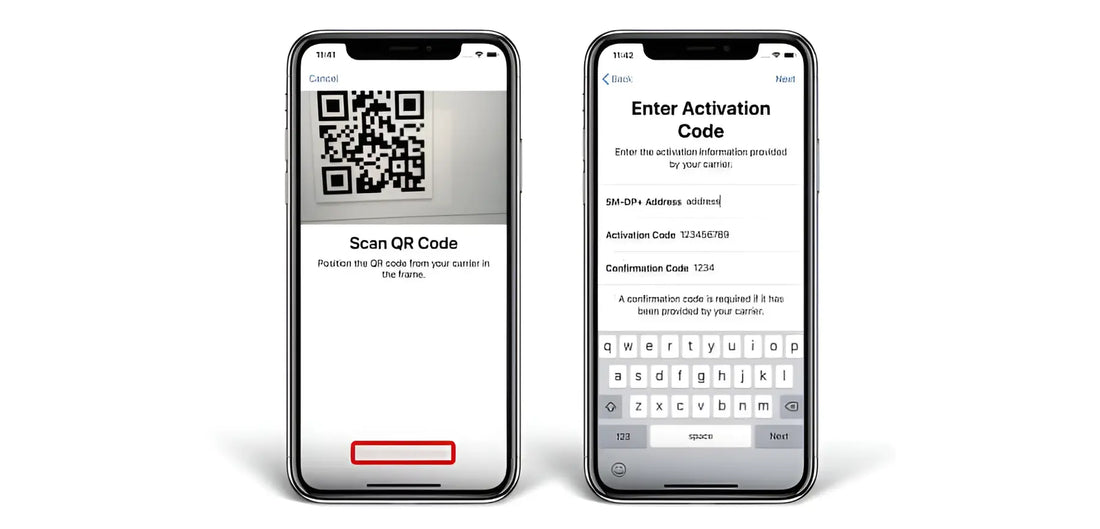إذا كنت تواجه مشكلات في مسح رمز الاستجابة السريعة الخاص بك
1. التحقق من توافق الجهاز
قبل استكشاف الأخطاء وإصلاحها بشكل أكبر، تأكد من أن جهازك يدعم
- التحقق من توافق الجهاز: تأكد من إدراج هاتفك على أنه متوافق مع
eSIM إذا لم تكن متأكدًا، فراجع قائمة التوافق المحدثة لدينا للتحقق مما إذا كان جهازك مدعومًا. - حالة فتح الجهاز: بالإضافة إلى ذلك، تأكد من أن هاتفك غير مقفل. قد تمنع الأجهزة المقفلة تثبيت تطبيقات جديدة.
eSIM الملفات الشخصية. - هل تحتاج إلى مساعدة؟ إذا لم يكن هاتفك متوافقًا، فاتصل بنا على Rapid
eSIM نحن هنا لمساعدتك في العثور على الحل أو البديل الأفضل.
2. امسح رمز الاستجابة السريعة بشكل صحيح
إن طريقة مسح رمز الاستجابة السريعة الخاص بك أمر بالغ الأهمية لتحقيق النجاح
- قائمة الإعدادات: على عكس مسح رمز الاستجابة السريعة التقليدي، تحتاج إلى بدء
eSIM يمكنك الإعداد من خلال قائمة إعدادات هاتفك، وليس من خلال تطبيق الكاميرا. اتبع الخطوات الخاصة بجهازك لضمان المسح والتفعيل الصحيحين. - أدلة خاصة بالجهاز: للحصول على تعليمات مفصلة، راجع هذه الأدلة:
- إعداد
eSIM على iPhone - إعداد
eSIM على سامسونج - إعداد
eSIM على جوجل بيكسل
3. تأكد من وجود اتصال Wi-Fi مستقر
يعد الاتصال بشبكة Wi-Fi الموثوقة أمرًا ضروريًا لتثبيت
- متطلبات الواي فاي: لا يمكنك إكمال
eSIM عملية التثبيت بدون اتصال بشبكة Wi-Fi. تأكد من اتصالك بشبكة مستقرة. - الإعداد قبل السفر: إذا كان ذلك ممكنا، قم بإعداد
eSIM في المنزل قبل السفر لتجنب مشاكل الاتصال. - نصيحة التنشيط: بعد التثبيت
eSIM تجنب تفعيل خدمة التجوال للبيانات المحمولة حتى وصولك إلى وجهتك لضمان إعداد سلس.
4. دليل eSIM يثبت
إذا فشلت عملية مسح رمز الاستجابة السريعة (QR)، فقد يكون الإعداد اليدوي ضروريًا.
- استخدم رقم المرجع: كل
eSIM يأتي مع رقم مرجعي مدرج في نفس البريد الإلكتروني الذي يحتوي على رمز الاستجابة السريعة الخاص بك. - الإدخال اليدوي: عند مطالبتك بذلك أثناء عملية الإعداد، اختر "إدخال التفاصيل يدويًا" وأدخل رقم المرجع المقدم.
5. التحقق من عمليات المسح المتعددة
أن
- قاعدة المسح الفردي: قد تؤدي محاولة مسح رمز الاستجابة السريعة عدة مرات إلى حدوث أخطاء. إذا تلقيت رسالة مثل "لا يمكن إضافة باقة البيانات"، فمن المحتمل أن رمز الاستجابة السريعة قد تم استخدامه بالفعل.
- التحقق من التثبيت: تحقق من مدير بطاقة SIM أو إعدادات الهاتف الخلوي للتأكد مما إذا كان
eSIM تم تثبيته بالفعل. - هل تحتاج إلى مساعدة؟ إذا كان
eSIM لم يتم تثبيته، اتصل بـ RapideSIM للحصول على الدعم من خلال موقعنا.
6. اتصل سريعًاeSIM يدعم
إذا قمت بتجربة كل الخطوات المذكورة أعلاه ولا يزال رمز الاستجابة السريعة الخاص بك لا يعمل، فإن فريق الدعم لدينا جاهز لمساعدتك.
- دعم العملاء على مدار الساعة طوال أيام الأسبوع: تواصل معنا عبر الدردشة الإلكترونية للحصول على مساعدة فورية. فريقنا جاهز على مدار الساعة لحل أي مشكلة قد تواجهها.
باتباع هذه الخطوات، يجب أن تكون قادرًا على معالجة المشكلات الشائعة المتعلقة بمسح رمز الاستجابة السريعة
المشاكل الشائعة والحلول لمسح رمز الاستجابة السريعة
إن فهم المشكلات الشائعة التي يواجهها المستخدمون عند مسح رمز الاستجابة السريعة (QR) يُساعد في حلها بشكل أسرع. إليك بعض النصائح والحلول الإضافية لاستكشاف الأخطاء وإصلاحها:
مشاكل الكاميرا
- عدسة متسخة: تأكد من نظافة عدسة كاميرا هاتفك. قد تؤثر الأوساخ أو البقع على العدسة على مسح رمز الاستجابة السريعة.
- جودة الكاميرا: إذا كانت كاميرا جهازك ضعيفة الجودة، فقد تواجه صعوبة في قراءة رموز الاستجابة السريعة بدقة. يُنصح باستخدام كاميرا عالية الجودة أو جهاز آخر لمسح الرمز.
ظروف الإضاءة
- الإضاءة الكافية: الإضاءة المناسبة ضرورية لمسح رمز الاستجابة السريعة. تأكد من وجودك في بيئة مضاءة جيدًا لمساعدة كاميرا هاتفك على قراءة الرمز بشكل أكثر فعالية.
- تجنب الوهج: قد يُحجب الضوء المباشر أو الوهج رمز الاستجابة السريعة. ضع الرمز بطريقة تُقلل من الانعكاسات والظلال.
مشاكل رمز الاستجابة السريعة
- ضرر الكود: إذا كانت صورة رمز الاستجابة السريعة تالفة أو غير واضحة، فقد لا يتم مسحها ضوئيًا بشكل صحيح. تأكد من أن الرمز واضح وسليم.
- الرمز منتهي الصلاحية: قد يكون لبعض رموز الاستجابة السريعة (QR) تواريخ انتهاء صلاحية أو حدود استخدام. تأكد من أن رمز الاستجابة السريعة الخاص بك لا يزال صالحًا ولم تنتهِ صلاحيته.
قائمة التحقق النهائية قبل الاتصال بالدعم
قبل التواصل مع رابيد
- توافق الجهاز: تأكد من أن جهازك يدعم
eSIM s و غير مقفلة. - طريقة المسح الصحيحة: اتبع العملية الصحيحة لمسح رمز الاستجابة السريعة من خلال قائمة الإعدادات في هاتفك.
- اتصال واي فاي: تأكد من اتصالك بشبكة Wi-Fi مستقرة.
- الإعداد اليدوي: حاول إدخال البيانات يدويًا
eSIM التفاصيل إذا فشل المسح. - حالة رمز الاستجابة السريعة: تأكد ما إذا كان رمز الاستجابة السريعة قد تم استخدامه بالفعل أو ما إذا كان لا يزال نشطًا.
خاتمة
المسح الضوئي وإعداده
في رابيد
ابق على اتصال واستمتع بالمرونة